
Visual Studio v2021 正式版
- 软件授权: 免费软件
- 软件类型: 国产软件
- 软件语言: 简体中文
- 更新时间: 2021-11-22
- 软件评分:
- 软件大小:
- 应用平台: WinXP/Win7/Win8/Win10
visual studio 是微软官方推出的开发工具,可创建强大的应用程序和游戏。visual studio 2015中文版再次升级,最大的改动当属VS2015支持移动跨平台开发。vs2015能够创建跨平台运行的ASP.NET网站,.net开源,C#全面支持wp、iOS、Android三大平台手机系统开发。
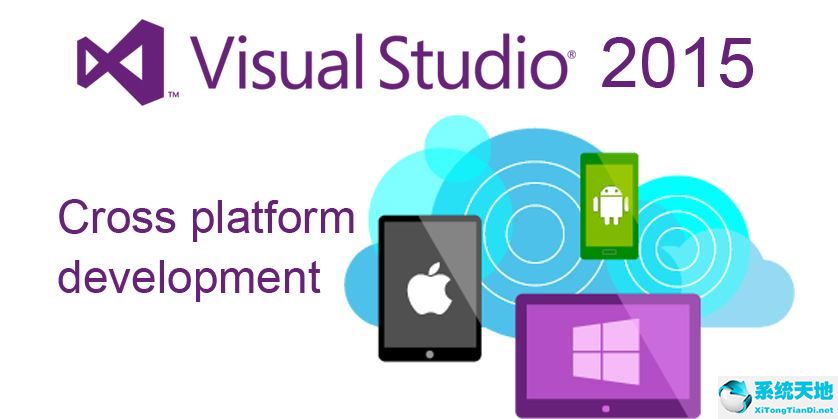
新功能
1.能够创建跨平台运行的APS.NET 5网站(包括Windows、Linux和Mac);
2.集成了对构建跨设备运行的应用的支持(通过整合Visual Studio Tools for Apache Cordova、以及用于跨平台库开发的全新Visual C++工具);
3.连接服务(Connected Services)体验更加轻松(可方便地在app中集成Office 365、SalesForce和Azure平台服务);
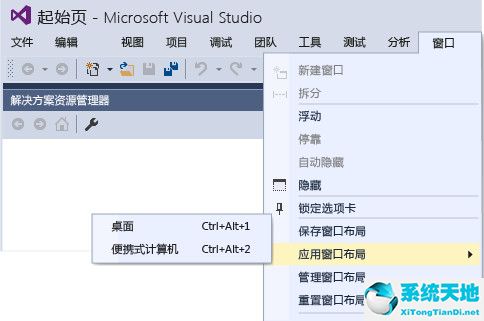
4.智能单元测试(Smart Unit Testing,原名为PEX):Visual Studio 2015已整合来自微软研究院的单元测试技术;
5.全新的代码效率(得益于全新的。NET编译平台Roslyn)。
软件特色
1、代码导航、IntelliSense、重构、代码修复和调试的增强功能,无论使用哪种语言或平台,都能节省你在日常任务上花费的时间和精力。 对于采用 DevOps 的团队,Visual Studio 2017 简化了你的内部循环,并通过全新的实时功能(如实时单元测试和实时架构依赖关系验证)加快了代码流。
2、进一步强调了提高你每天遇到的基本任务的效率。 从根据你的需求定制的全新轻量级和模块化安装,从启动到关闭的更快 IDE,到没有项目和解决方案而查看、编辑和调试任何代码的新方式。 Visual Studio 2017 可帮助你专注于大局。
3、通过内置的 Azure 工具套件,你可以轻松地创建由 Microsoft Azure 提供支持的云优先应用程序。 通过 Visual Studio 2017,你可以轻松地从 IDE 直接配置、构建、调试、打包和部署 Microsoft Azure 上的应用程序和服务。
4、借助高级调试和分析工具以及单元测试生成功能,通过带有 Xamarin 的 Visual Studio 2017,与以往相比你可以更快、更轻松地构建、连接和调整适用于 Android、iOS 和 Windows 的移动应用。 你还可以选择在 Visual Studio 中使用 Apache Cordova 或 Visual C ++ 跨平台库开发来开发移动应用。
常用快捷键
1、项目相关的快捷键
Ctrl + Shift + B = 生成项目
Ctrl + Alt + L = 显示Solution Explorer(解决方案资源管理器)
Shift + Alt+ C = 添加新类
Shift + Alt + A = 添加新项目到项目
2、编辑相关的键盘快捷键
Ctrl + Enter = 在当前行插入空行
Ctrl + Shift + Enter = 在当前行下方插入空行
Ctrl +空格键 = 使用IntelliSense(智能感知)自动完成
Alt + Shift +箭头键(←,↑,↓,→) = 选择代码的自定义部分
Ctrl + } = 匹配大括号、括号
Ctrl + Shift +} = 在匹配的括号、括号内选择文本
Ctrl + Shift + S = 保存所有文件和项目
Ctrl + K,Ctrl + C = 注释选定行
Ctrl + K,Ctrl + U = 取消选定行的注释
Ctrl + K,Ctrl + D = 正确对齐所有代码
Shift + End = 从头到尾选择整行
Shift + Home = 从尾到头选择整行
Ctrl + Delete = 删除光标右侧的所有字
3、导航相关的键盘快捷键
Ctrl +Up/Down = 滚动窗口但不移动光标
Ctrl + - = 让光标移动到它先前的位置
Ctrl ++ = 让光标移动到下一个位置
F12 = 转到定义
4、调试相关的键盘快捷键
Ctrl + Alt + P = 附加到进程
F10 = 调试单步执行
F5 = 开始调试
Shift + F5 = 停止调试
Ctrl + Alt + Q = 添加快捷匹配
F9 = 设置或删除断点
5、搜索相关的键盘快捷键
Ctrl + K Ctrl + K = 将当前行添加书签
Ctrl + K Ctrl + N = 导航至下一个书签
Ctrl + . = 如果你键入一个类名如Collection,且命名空间导入不正确的话,那么这个快捷方式组合将自动插入导入
Ctrl + Shift + F = 在文件中查找
Shift + F12 = 查找所有引用
Ctrl + F = 显示查找对话框
Ctrl + H = 显示替换对话框
Ctrl + G = 跳转到行号或行
Ctrl + Shift + F = 查找所选条目在整个解决方案中的引用














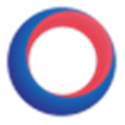





 苏公网安备32032202000432
苏公网安备32032202000432